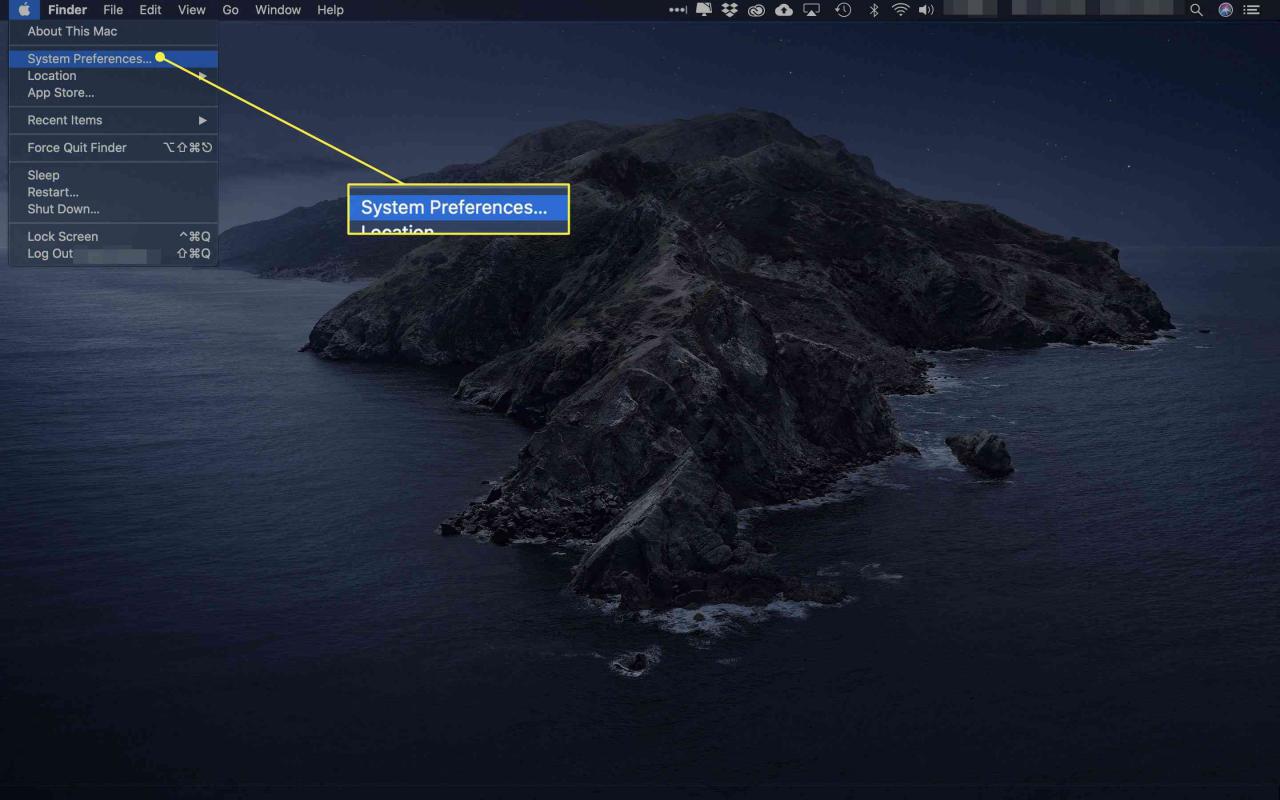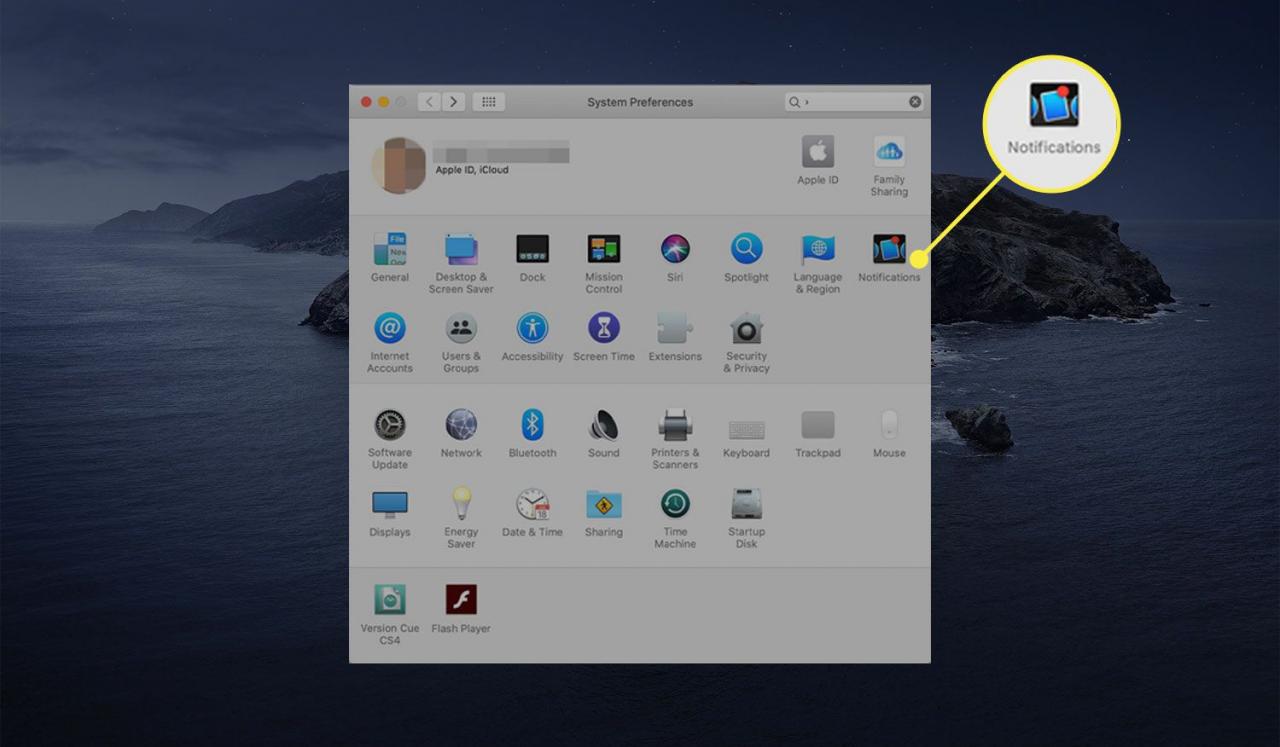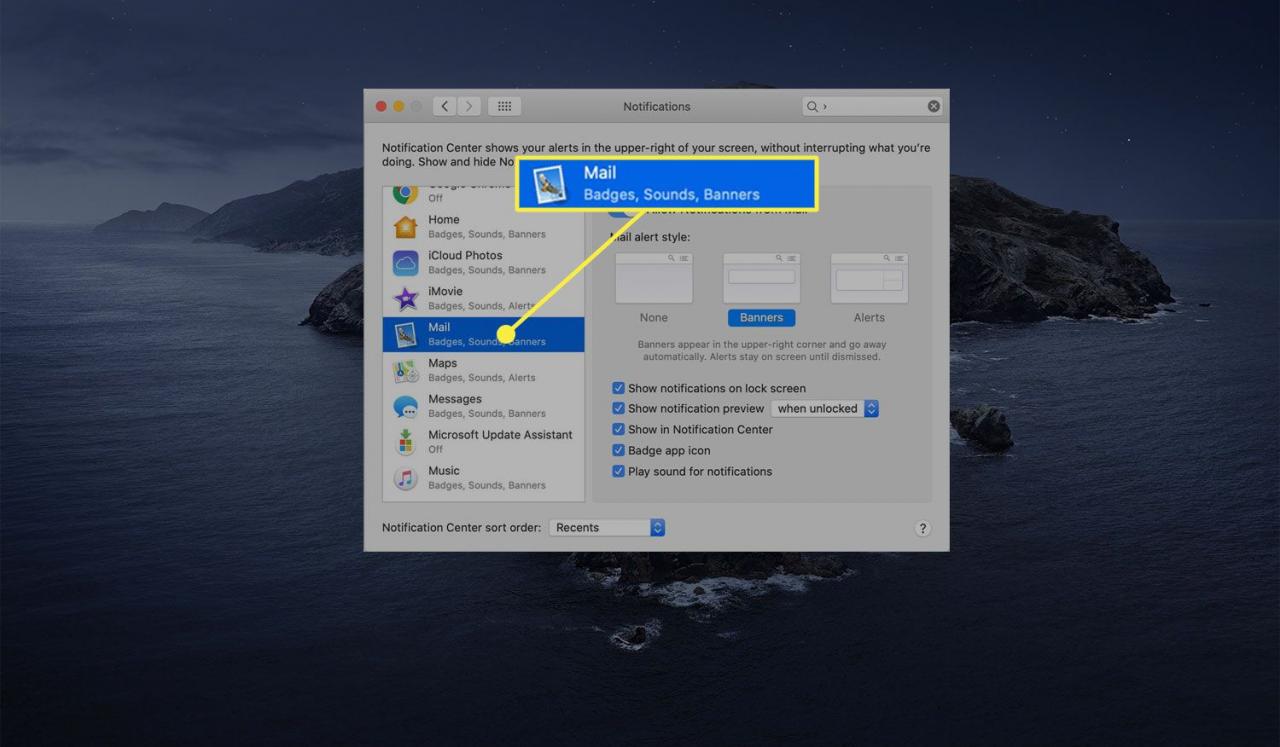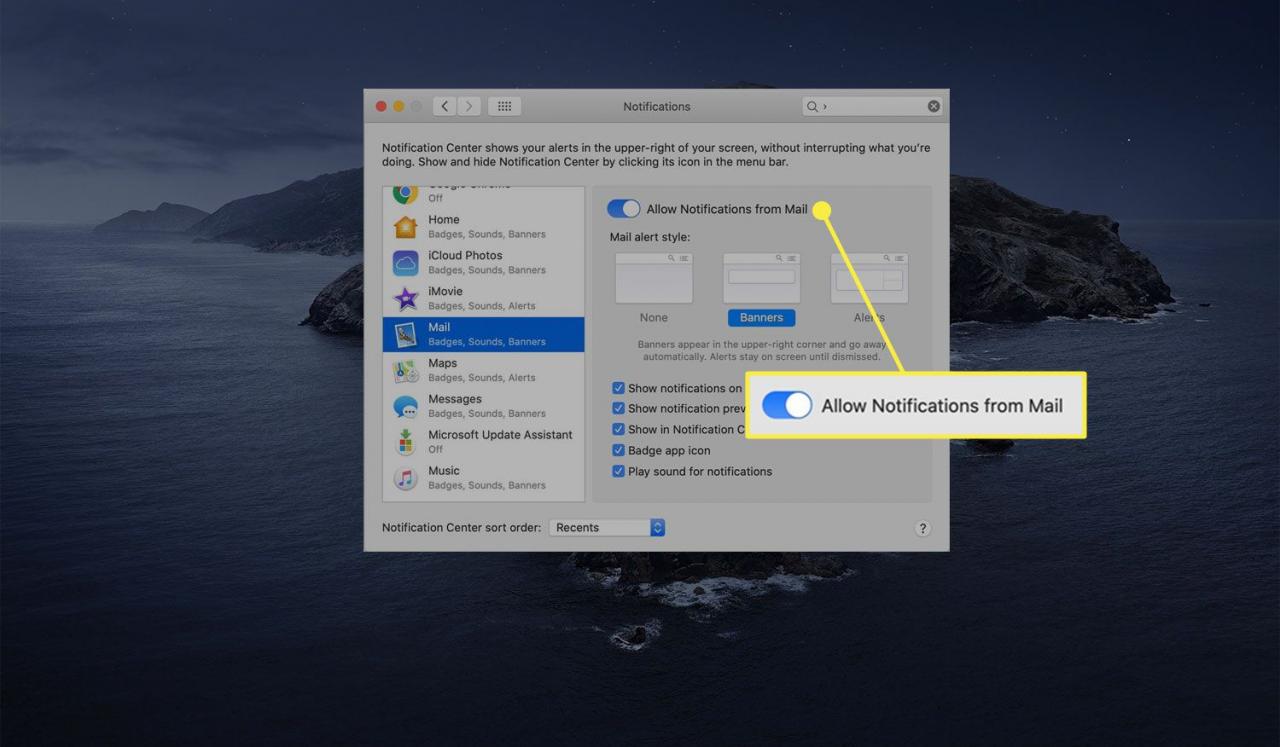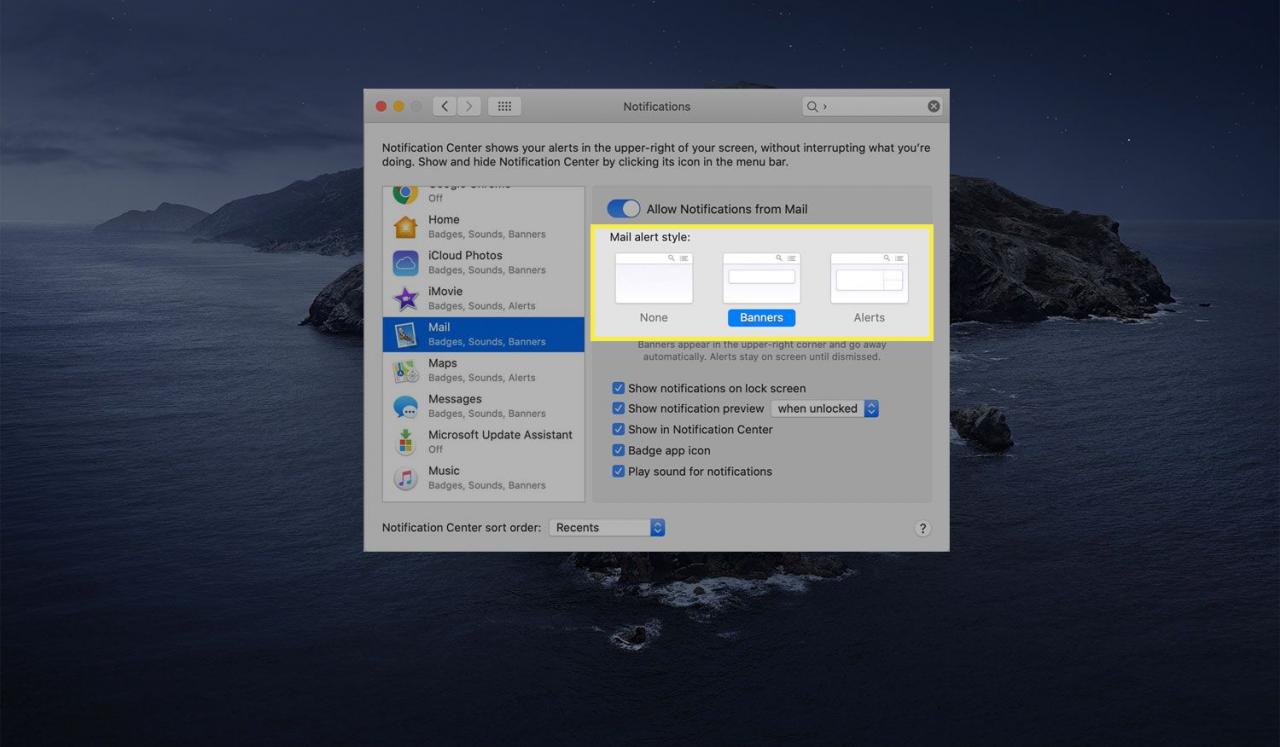Non devi controllare continuamente l'app Mail per le email in arrivo quando sei sul tuo Mac. È possibile impostare il computer in modo che visualizzi una notifica ogni volta che si riceve un nuovo messaggio. Lo stile che scegli per gli avvisi su nuove (o importanti) e-mail in Mac OS X o macOS Mail porta con sé diverse opzioni. Preferisci che le notifiche si attardino e tormentino finché non le accetti, assicurandoti di non perderne nemmeno una? Vuoi avvisi rapidi che ti facciano sapere cosa sta succedendo mentre li guardi ma poi nascondi tutto da solo? Preferisci forse solo un confortante "ding" ogni tanto per farti sapere che è arrivata la posta?
Il Centro notifiche di OS X e macOS, insieme all'applicazione Mail, fornisce solo le sollecitazioni di cui hai bisogno, nello stile che preferisci.
Le informazioni in questo articolo si applicano ai seguenti sistemi operativi: macOS Catalina (10.15), macOS Mojave (10.14), macOS High Sierra (10.13), macOS Sierra (10.12), OS X El Capitan (10.11), OS X Yosemite (10.10) , OS X Mavericks (10.9), OS X Mountain Lion (10.8) e OS X Lion (10.7).
Scegli uno stile di notifica della posta
Per scegliere come desideri che OS X o macOS Mail ti avvisi sui nuovi messaggi:
-
Aprire il Preferenze di sistema facendo clic sulla sua icona nel Dock del Mac o selezionando Preferenze di Sistema nel menu a discesa sotto l'icona Apple nella parte superiore dello schermo.

-
Rubinetto Notifiche nella schermata Preferenze di Sistema.

-
Seleziona posta nell'elenco delle applicazioni nel pannello di sinistra.

-
Sposta il cursore accanto a Consenti notifiche dalla posta al On posizione in macOS Catalina. (Le versioni precedenti del sistema operativo non richiedono questo passaggio.)

-
Scegli lo stile che desideri utilizzare per gli avvisi di nuovi messaggi nel file Stile di avviso di posta sezione. Hai tre opzioni: Nessuno, Banner e Avvisi.

- Nessuna: Sullo schermo non vengono visualizzate notifiche popup. I messaggi recenti potrebbero ancora essere visualizzati nel Centro notifiche. I suoni possono essere riprodotti e Mail può ancora indicare il numero di messaggi di posta non letti sull'icona Mail nel Dock se la funzione è abilitata.
- Banners: I messaggi popup vengono visualizzati brevemente nell'angolo in alto a destra del display quando arrivano nuovi messaggi di posta elettronica. Si attardano brevemente e poi scompaiono automaticamente.
- Avvisi: I messaggi popup vengono visualizzati in alto a destra sul desktop quando arriva nuova posta. È necessario riconoscere il messaggio di avviso facendo clic apri per aprire l'email o Chiudi per ignorare l'avviso.
Questo si occupa della selezione del tipo di banner, ma non lasciare questa schermata senza aver controllato le opzioni nella parte inferiore dello schermo.
Opzioni per le notifiche di posta
Scegli in quale altro modo vuoi che Mac Mail tratti i messaggi nuovi o non letti. Puoi selezionare tutte o nessuna delle caselle nella parte inferiore della schermata delle notifiche. Loro sono:
- Mostra le notifiche sulla schermata di blocco.
- Mostra l'anteprima delle notifiche: Scegli Sempre or quando sbloccato, che protegge la tua privacy quando sei lontano dallo schermo del tuo computer.
- Mostra nel Centro notifiche: Inserisce la notifica nel Centro notifiche, disponibile come funzionalità a discesa nell'angolo in alto a destra del Mac.
- Icona dell'app badge: Posiziona il numero di messaggi non letti conteggiati in un badge sull'icona del Dock delle applicazioni di posta, se impostato in Mail.
- Riproduci suono per le notifiche: Si sente un avviso acustico per la nuova posta se viene selezionato un suono per i messaggi in arrivo in Mail stessa.
Opzioni correlate nelle preferenze di posta
Non tutto è controllato nelle preferenze Notifiche. Alcune cose dipendono da come imposti le preferenze Generali nell'applicazione Mail, a cui accedi facendo clic posta > Preferenze nella barra dei menu di posta.
Qui è dove specifichi per quale tipo di email desideri ricevere le notifiche. Potresti voler specificare Solo posta in arrivo, ma puoi fare altre selezioni. Le tue opzioni includono:
- Solo posta in arrivo
- VIP
- Contatti
- Tutte le cassette postali
- Oggi
- Le email di oggi
- La spazzatura di oggi
Le stesse scelte sono disponibili nel menu a discesa accanto a Conteggio non letto Dock, che controlla se un badge per il numero di e-mail non lette è posizionato sull'icona Mail nel Dock.
Gli avvisi sonori vengono specificati anche nella schermata delle preferenze di Mail. L'impostazione predefinita è Suono nuovi messaggi, ma puoi scegliere da una raccolta di altri suoni o nessun suono.
Dopo aver configurato le notifiche di posta, è molto meno probabile che tu perda un messaggio. L'impostazione delle notifiche ti dà la tranquillità in modo da poter lavorare senza interruzioni.